VRP软件:VRP单机版软件安装
VRP单机版是指用户一个人在一台计算机上运行正版VRP编辑器。
VRP在编辑时要对大量的数据进行处理,同时还要做一些互动等效果,这一系列的工作都要花费计算机的大量运行时间和存储空间。因此,在安装VRP之前,必须保证所使用的计算机至少满足安装所需要的基本硬件配置。本节将重点讲述:
VRP 安装过程
安装一个应用程序,不仅仅复制一些相关应用程序到硬盘中,还要在系统中进行提示等相关操作。系统提示很难通过手工来完成。用户一般使用相关软件自带的应用程序,在安装过程中安装程序引导用户提示,只要按照安装过程的每一步提示去做,就可以顺利使用应用软件。
下面用一个安装实例向读者介绍VRP的安装过程。
(1) 插入安装盘 将载有的VRP安装盘放入到光驱中,假设用户的光驱为E盘,则在资源管理器中找到E:,并双击该目录下的VRP正式版V8.X.exe文件,即可进入软件安装界面。如下图所示:
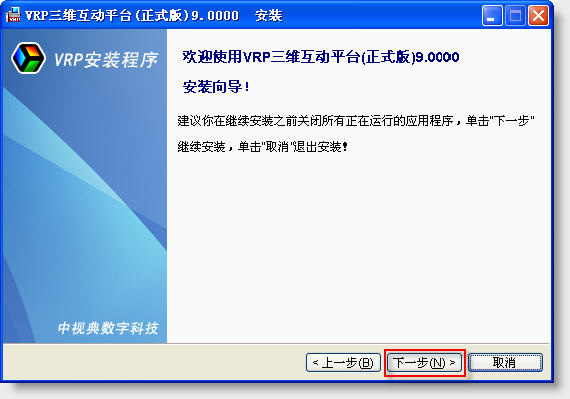
(2 ) 单击【下一步】 在弹出的【软件许可协议书】对话框中,阅读完许可协议后,勾选【我接受所有软件许可条款】复选框,最后再单击【下一步】按钮。如下图所示:

(3 ) 单击【下一步】 在弹出的【选择程序文件夹】对话框中单击【下一步】按钮。如下图所示:

(4 ) 单击【下一步】 在弹出的【安装路径选取】对话框中单击【下一步】按钮,这样VRP软件将被安装在默认的C:program filesprogram filesVRPlatform三维互动平台目录下。如下图所示:

(注:用户也可以在此步对软件安装目录进行更改。)
(5 ) 单击【下一步】 继续单击【下一步】按钮,将文件复制到硬盘中。如下图所示:
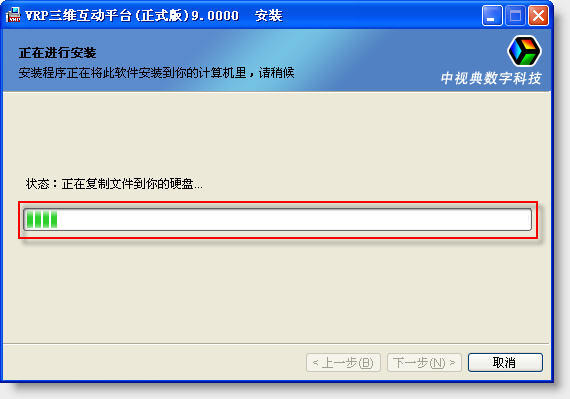
(6 ) 搜索不同版本的MAX安装目录 复制完成后,软件自动安装VRP-for-Max导出插件,单击【快速搜索】按钮可以自动搜索本机上不同版本的MAX安装目录,最后再单击【安装】按钮可以将VRP软件同时安装在多个不同版本的MAX目录下,以使不同版本的MAX都可以使用所安装的VRP软件。如下图所示:
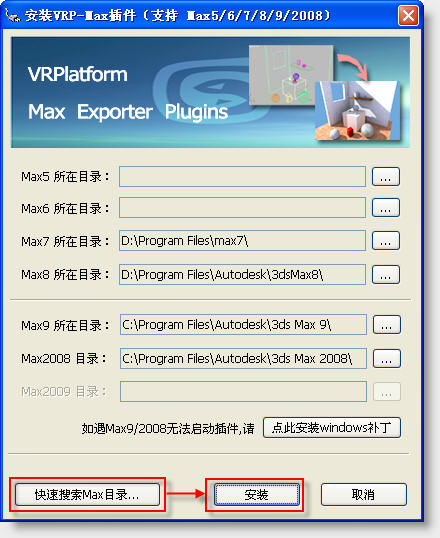
(注:如果遇到MAX9无法启动此插件,请单击![]() 按钮安装Windows补丁后再继续往下执行安装操作。)
按钮安装Windows补丁后再继续往下执行安装操作。)
(7 ) 单击【确定】 接着会弹出相应的安装成功的对话框,此时直接单击【确定】按钮就可以了。如下图所示:



(8 ) 单击【否】 分别单击【确定】按钮之后会弹出VRP-for-Max56789对话框,提示插件安装成功,用户可以通过单击【否】继续执行安装操作。如下图所示:

(注:如果用户需要了解VRP导出插件在MAX中是如何进行配置的,可以在此步单击【是】按钮,在弹出的网页教程中查看详细的操作步骤,此配置方法也可以参见本帮助教程中的“如何在3dsMax 中对插件进行配置”。)
(9 ) 安装加密狗驱动程序 在弹出的【VRP加密狗驱动安装向导】对话框中单击【下一步】按钮进行加密狗驱动的安装操作。如下图所示:

(10 ) 单击【下一步】 继续单击【下一步】按钮以完成加密狗驱动的安装操作。如下图所示:

(11 ) 单击【完成】 最后再单击【完成】按钮结束VRP软件加密狗驱动的安装操作。如下图所示:
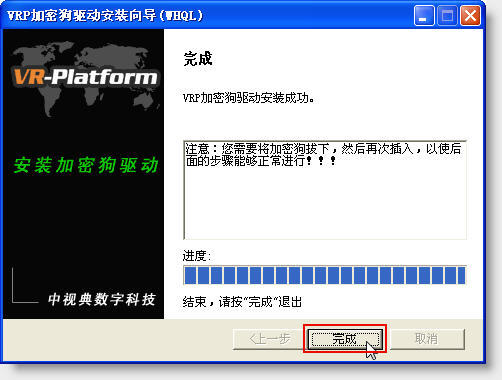
(注:按【VRP加密狗驱动安装向导】对话框中的提示,在安装操作完成之后,需要将插在本机USB接口上的加密狗拔下来,再次插上方可正常使用VRP编辑器。)
(12 ) 单击【完成】 最后再单击【完成】按钮结束VRP软件的安装操作。如下图所示:
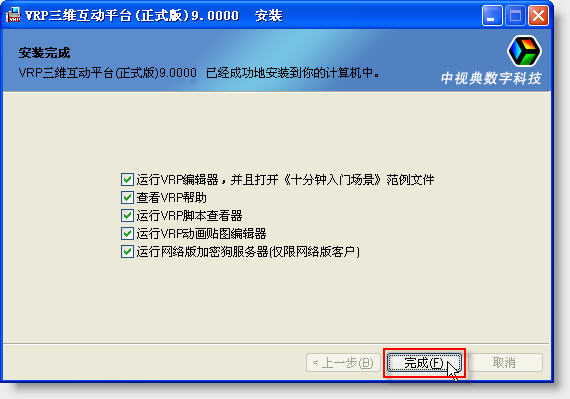
(13 ) 检测加密狗 将加密狗从USB接口拔下来后再次插入USB接口中,启动VRP编辑器。用户在第一次运行VRP编辑器的时候,将会弹出一个“检测VRP加密狗”对话框,请用户选择【使用单机狗】选项,然后再单击【检测】按钮,在随后弹出的提示对话框中,单击【是】按钮即可正常启用VRP编辑器。如下图所示:如下图所示:
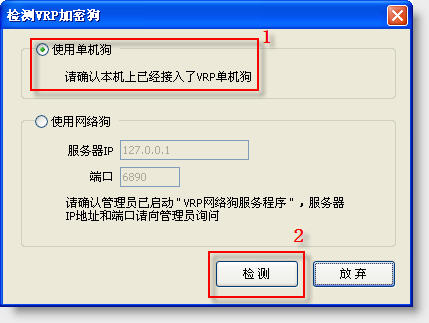

(14 ) 启动VRP编辑器 安装成功,会弹出VRP欢迎窗口后,则继续进入VRP编辑器界面,此时,用户即可进行正常的打开和保存工作。如下图所示:

错误现象
如果用户刚安装完VRP编辑器,接着在启动VRP编辑器时,计算机提示“加密狗检测失败...”信息,出现这种情况一般是因为用户安装完VRP软件后,没有对加密狗进行过拔插操作。如下图所示:


解决方法是:将本机上的加密狗拔下,然后再次插上加密狗,就能正常启动安装后的VRP编辑器了。






